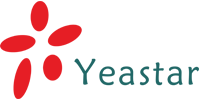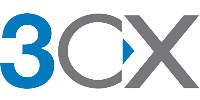ایجاد SIP Trunk بین الستیکس و ویپ گیتوی های آنالوگ سنگوما سری Vega50 با پورت های FXO
برای ایجاد ارتباط SIP Trunk بین ویپ گیتوی بسیار با کیفیت سنگوما با سرور الستیکس سناریو زیر را در نظر بگیرید .
همان طور که در سناریو فوق مشاهده می کنید خط های شهری PSTN به ویپ گیتوی سنگوما با پورت های FXO متصل شده اند و از طرفی تلفن های تحت شبکه از طریق بستر IP به سرور الستیکس متصل شده اند و می خواهیم IP PHONE ها بتوانند به بیرون از طریق سرور الستیکس و ویپ گیتوی سنگوما تماس بگیرند و تماس های ورودی نیز وارد الستیکس شوند و به مسیر دلخواه هدایت شوند .
در مرحله اول وارد الستیکس می شویم و در قسمت PBX و زیر مجموعه آن Trunks یک SIP Trunk اضافه می کنیم .
در قسمت تنظیمات SIP Trunk تنظیمات ریز را انجام می دهیم .
در ابتدا در قسمت Trunk Name نامی برای ترانک خود انتخاب می کنیم به عنوان مثال VegaTrunk
در قسمت Outgoing settings نیز نامی اتنخاب می کنیم Vega50 سپس در قسمت Peer Details کد های زیر را وارد می کنیم .
host=dynamic
username=Vega50
secret=jx8FkOU13sv6
qualify=yes
type=peer
insecure=very
سپس submit و apply می کنیم .
تا این مرحله SIP ترانک در الستیکس ایجاد شده است و حالا باید برای تماس های خروجی در الستیکس مسیری تعیین کنیم تا تماس های خروجی به سمت ویپ گیت سنگوما هدایت شود . همان طور که می دانید برای این کار باید یک outbound route ایجاد کنیم و ترانک خروجی را VegaTrunk که قبلا ساخته ایم قرار دهیم .
تنظیمات فوق به این معناست که با گرفتن عدد 9 تماس های به سمت ویپ گیتوی سنگوما Vega50 هدایت می شود .
حال نوبت تعیین مسیر ورودی برای تماس ها می باشد . برای این کار همان طور که می دانید باید یک inbound route تعریف کنیم و تماس ها به مقصد مورد نظر که می تواند یک داخلی یا IVR باشد هدایت شود .
سپس submit و apply می کنیم .
در اینجا تنظیمات مربوط به الستیکس به پایان رسیده است .
حال باید وارد تنظیمات ویپ گیتوی سنگوما شوید . سنگوما به طور پیش فرض آی پی خود را از DHCP دریافت می کند . در صورتی که در شبکه شما DHCP وجود ندارد آی پی پیش فرض سنگوما 169.254.XXX.YYY می باشد که x و y از روی MAC Address دستگاه مشخص می شود . برای مثال این MAC Address در نظر بگیرید 00:50:58:WW:XX:YY . xxx در آی پی در واقع مقدار دسیمال xx است که به صورت HEX می باشد و همین منوال برای yyy صادق می باشد که از روی مقدار هگز yy در MAC address به دست می آید . برای بدست آوردن آی پی سنگوما از روی MAC Address می توانید از ماشین حساب سنگوما استفاده نمایید برای دسترسی به این ماشین حساب اینجا کلیک کنید .
همچنین می توانید با استفاده از ابزار Vega IP Scanner گیت وی را مستقیم به کامپیوتر متصل نمایید و IP ویپ گیتوی را بدست آوردید . برای دانلود این نرم افزار اینجا کلیک نمایید .
پس از بدست آوردن IP سنگوما وارد web page آن می شویم و با usename و password آن که admin است وارد تنظیمات ویپ گیتوی سنگوما vega50 می شویم .
پس از وارد شدن به محیط وب سنگوما در قسمت چپ بخش Quick Config مشاهده می شود .
روی Quick config کلیک کنید و سپس continue را بزنید تا به صفحه بعد بروید .
در تب basic config باید کشور را US و انتخاب نمایید .
در مرحله بعد روی تب VoIP کلیک نمایید و تنظیمات مربوط به SIP Server یا همان الستیکس را مانند زیر انجام دهید .
Registration Mode : Gateway
SIP Server IP/Name : 192.168.1.65 آی پی سرور الستیکس در این قسمت وارد شود
Registration and Authentication ID: Vega50
Authentication Password: jx8FkOU13sv6
وارد تب بعدی یعنی FXO شوید و Tone Based Disconnect 1 و Enable Caller ID Detection را مانند شکل زیر انتخاب نمایید .
برای اعمال تغییرات دکمه submit و سپس accept را بزنید .
در مرحله بعد به بخش Status می رویم تا چگ کنیم تنظیمات به درستی اعمال شده است و Registration انجام شده است یا خیر .
اگر گیتوی رجیستر نشده بود تنظیمات را مجددا چک نمایید و اگر گیتوی به درستی رجیستر شده بود به بخش Expert Config بروید . در زیر مجموعه Expert Config به قسمت SIP بروید و در بخش SIP Configuration روی گزینه modify مانند شکل زیر کلیک نمایید .
پارامتر From header user info را به Calling Party تغییر دهید .
روی دکمه submit کلیک و apply و تغییرات را save نمایید .
بعد از ذخیره تغییرات به بخش Dial Plan در زیر مجموعه Expert Config بروید .
در بخش Dial Plan تماس های ورودی از بیرون یا از سمت پورت FXO باید به سمت سرور هدایت شود و همین طور تماس های خروجی که از سمت سرور الستیکس می آید به FXO ها هدایت شود . برای این کار تنظیمات زیر را انجام می دهیم .
روی گزینه Modify در بخش To_SIP کلیک نمایید سپس به جز dial plan اول بقیه موارد را پاک نمایید . سپس Dial Plan های زیر را وارد نمایید . Submit و apply نمایید .
Source: IF:0201
Destination: IF:9901,TEL:0201
Dial Plan فوق به این معنی است که تمام تماس های ورودی از اینترفیس با آی دی 0201 یا همان پورت یک fxo به سمت اینترفیس با آی دی 9901 یا همان SIP Interface هدایت شود . در این Dial Plan معنی TEL شماره تلفن گرفته شده DID می باشد . در این مثال فقط برای FXO 1 مسیر یابی انجام شد و شما می توانید برای بقیه اینترفیس ها نیز Route نویسی انجام دهید .
Submit و سپس apply و تغییرات را ذخیره نمایید .
حالا نوبت مسیردهی با تماس های خروجی می باشد و باید Dial Plan مربوط به تماس هایی که از سمت SIP interface به بیرون FXO باید بروند مسیردهی شوند . برای این کار به مجددا به بخش Dial Plan بروید و در بخش To-FXO دکمه Modify را بزنید همه موارد به جز مورد اول را پاک نمایید و مانند ریز Dial Plan را بنویسید .
Source: IF:9901,TEL:<.*>
Destination: IF:0201,TEL:<1>
کد بالا به این معنی است که هر تماسی که از اینترفیس با آی دی 9901 یا همان SIP Interface وارد شود به سمت اینترفیس با آی دی 0201 یا همان FXO 1 هدایت شود . TEL شماره تلفن گرفته شده و TELC شماره تماس گیرنده Caller ID می باشد . کاراکتر * به معنی این است که هر شماره ای قابل قبول می باشد . در این مثال فقط FXO 1 تنظیم شده است و باید برای بقیه پورت ها نیز تنظیمات انجام شود .
در پایان این قسمت submit و apply changes را بزنید .
در مرحله بعدی در زیر مجموعه Expert Config به منوی POTS بروید . در قسمت Ports روی قسمت Modify برای پورت FXO 1 کلیک نمایید .
سپس در بخش Interface Profile نوع Caller ID بر اساس منطقه مخابراتی خود تعیین نمایید.
بعد از اعمال تغییرات Submit و سپس apply and save changes را بزنید .
مجددا به قسمت POTS بروید و در بخش FXO Ports Hardware Profile باید تنظیمات ویپ گیتوی شما مانند شکل زیر باشد .
در آخرین بخش وارد قسمت Tones>>Tone Detection شوید و پارامترهای آن را مانند زیر تغییر دهید .
بسته به منطقه مخابراتی ممکن است پارامترهای بالا فرق داشته باشد .
این آخرین مرحله از تنظیمات بود بعد چک کردن موارد فوق دستگاه را Reboot کنید و تماس های ورودی و خروجی الستیکس را چک نمایید .
جهت کسب اطلاعات بیشتر با ما تماس بگیرید
41258000